如何使用 MainWP 一键监控所有 WordPress 网站
已发表: 2022-04-15插件、主题,甚至 WordPress 核心:您可能知道,更新您的网站对于保护您免受安全漏洞并确保其正常运行至关重要。
问题是这可能需要时间。 很多时间。 特别是如果您手动点击更新,一个插件一个插件。
如果您只有一个站点,那很好。 但是想象一下,如果您必须管理 2 个站点、5 个站点、10 个站点、30 个站点。 您的日程安排可能很快就会被填满。 但是,24/7 全天候维护不一定是您的目标。

幸运的是,有非常有用的工具可以从单个仪表板自动同时管理多个站点。 同样,节省了非常宝贵的时间。
其中之一称为 MainWP。 正如您将在本文中看到的那样,此插件比更新站点的“简单”选项更进一步。
在实践中,它提供了一个真实的站点管理系统。
概述
- 什么是主WP?
- 它是如何工作的?
- MainWP 的基本功能是什么?
- 使用 MainWP 的系统要求是什么?
- 如何安装 MainWP ?
- 如何配置 MainWP ?
- 如何将 WordPress 网站添加到您的 MainWP 仪表板?
- 关注MainWP的两大特性:备份和监控
- MainWP 的其他免费扩展
- 通过付费扩展提高您的维护
- MainWP 的费用是多少?
- 我们的最终审查
最初写于 2016 年 6 月,本文最后更新于 2022 年 4 月。
什么是主WP?
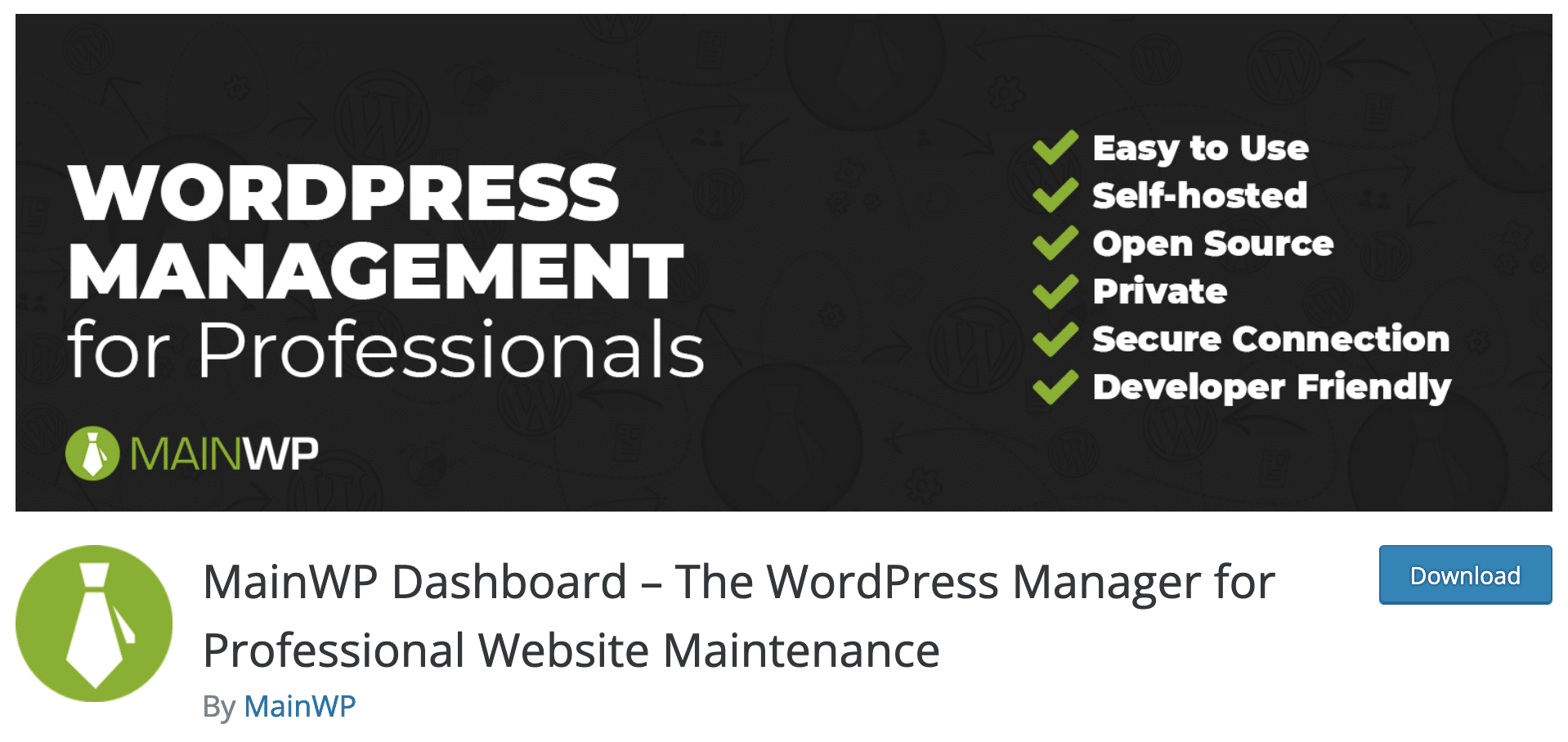
MainWP 是一个免费且 开源插件,允许您从单个仪表板管理所有 WordPress 站点的维护。
从那里,可能性是多方面的:它可以更新插件、主题、WordPress 核心、安全扫描、备份、发布/评论/用户管理等。
一键更新您所有的 WordPress 网站。 一键在您的所有网站上安装您喜欢的插件。 一键添加、删除或修改所有用户的角色。
看看你节省了多少时间?
MainWP 是自托管的:它仅适用于 WordPress 安装,而不像其主要竞争对手之一 ManageWP 那样处于 SaaS 模式(软件即服务)。
主要优点是使用此系统,您可以保护您的私人数据安全。
最后, MainWP 可以在无限数量的站点上使用。 现在,让我们从这个插件的工作原理开始。 或者更确切地说,这些插件。
正如您将看到的,MainWP 以一种相当非典型的方式工作。
它是如何工作的?
MainWP 可通过两个免费插件运行:
- MainWP 仪表板( 10K+活跃安装,4.9 颗星)允许您安装 MainWP 的站点管理系统和仪表板。 可以这么说您的总部:您将能够从那里管理您的所有 WordPress 站点,无论它们安装在哪个托管服务器上。
- MainWP Child ( 500K+活动安装,5 颗星)应该安装在您想要使用 MainWP 管理的所有 WordPress 站点上。
它允许您将子站点链接到仪表板(安装 MainWP 仪表板的父站点)。
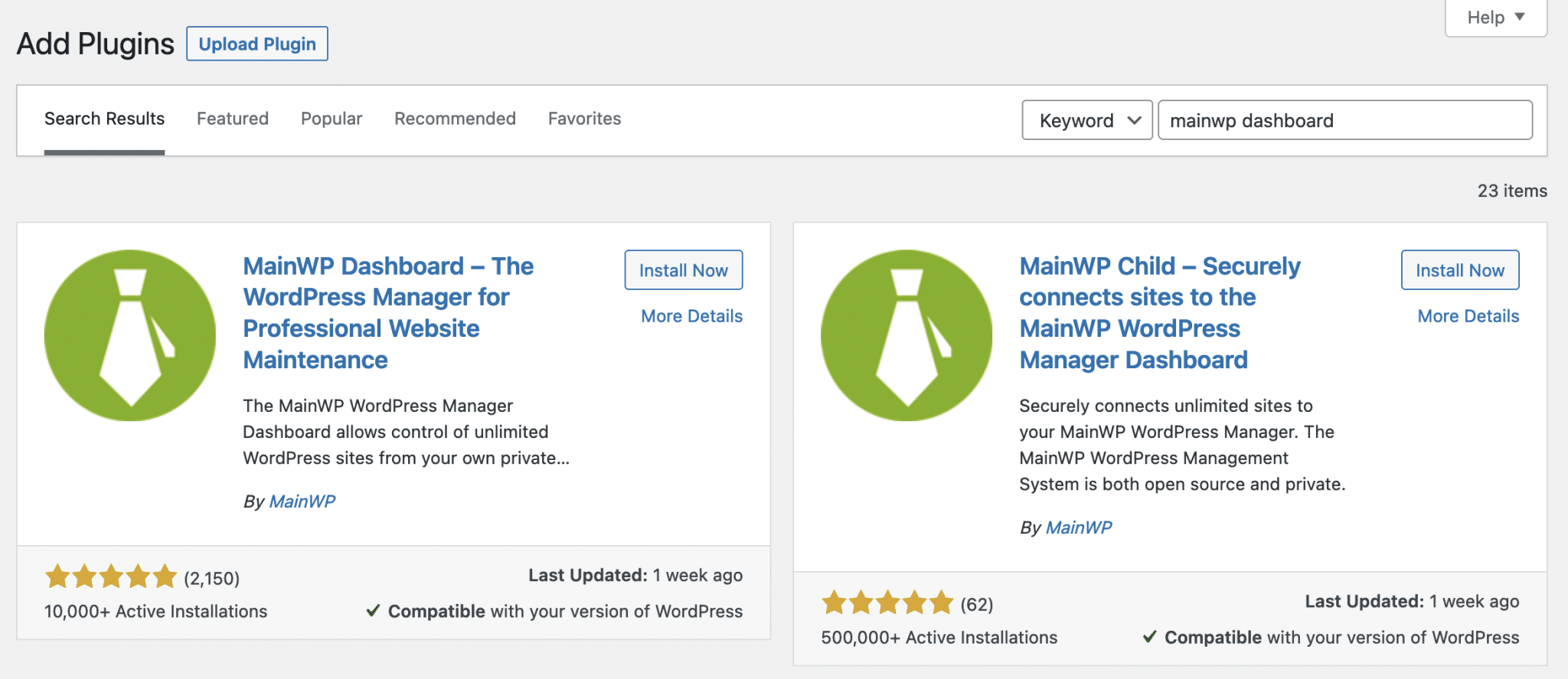
MainWP Dashboard 是通用维护的基础。 一堆有用的免费和付费插件伴随着这个基础,用于更具体的维护。
我将在本文后面讨论这一点。
MainWP 的基本功能是什么?
通过安装 MainWP Dashboard 及其免费插件,您可以访问:
- 一键更新核心和 WordPress 插件和主题。
- 多个计划备份到不同的存储库(通过 UpdraftPlus、BackWPup 等)。
- 安全扫描(通过 Sucuri)以检测恶意软件、错误和其他垃圾邮件。
- 用户管理(添加、权限、密码)。
- 文章和页面的管理(出版、更新、编辑)。
- 插件管理(添加、停用)。
- 更新设置(自动和忽略)。
- 监控您的站点(特别是通过 UptimeRobot 服务)。
- 您的站点的备份、更新和不可用的电子邮件通知。
- 仪表板的安全性。
- 废弃插件的控制。
奖励:如果某个插件或主题有一段时间没有更新,MainWP 会创建一个“可能已放弃”状态,以引起您对可能需要新插件的注意。
使用 MainWP 的系统要求是什么?
MainWP 需要一些基本配置才能使系统正常工作。 在撰写本文时,推荐的最低要求如下(这不是一个详尽的列表):
- WordPress 3.6 或更高版本
- PHP 5.6 或更高版本
- MySQL 5.0 或更高版本
- WordPress PHP 内存限制:至少 64 MB
当然,特别是出于安全和性能方面的原因,推荐和更可取的是让站点运行最新版本的 WordPress 和 PHP(检查所有要求)。
如有疑问,请联系您的网络主机以了解托管 MainWP 插件的服务器的功能。
另请参阅兼容主机列表。 请注意,此列表并不详尽。 MainWP 可能会与其中的大多数一起使用。
如果您想管理 30 个或更少站点的维护,MainWP 表示共享服务器可以跟上。 对于超过 30 个站点,MainWP 建议切换到 VPS 托管(虚拟专用服务器),这在资源方面更具可扩展性。
如何安装 MainWP ?
第 1 步:创建一个“全新”的 WordPress 安装
首先,让我们从一个专门用于插件的干净环境开始。 为此,请在您最喜欢的网络主机上安装 WordPress。
如上所述,我强烈建议使用 VPS 或专用服务器以获得最佳使用效果(您也可以在本地安装 MainWP)。
在这个新安装上,没有文章,没有页面。 您需要将站点设置为维护模式(即将推出页面)。 此安装专门用于托管您的 MainWP 仪表板。
你需要保护它,这是根本。
第二步:激活插件
从您的新安装中,转到Plugins > Add New 。 下载 MainWP Dashboard,然后激活插件。 惊喜! 您可以享受非常清晰的快速设置向导。
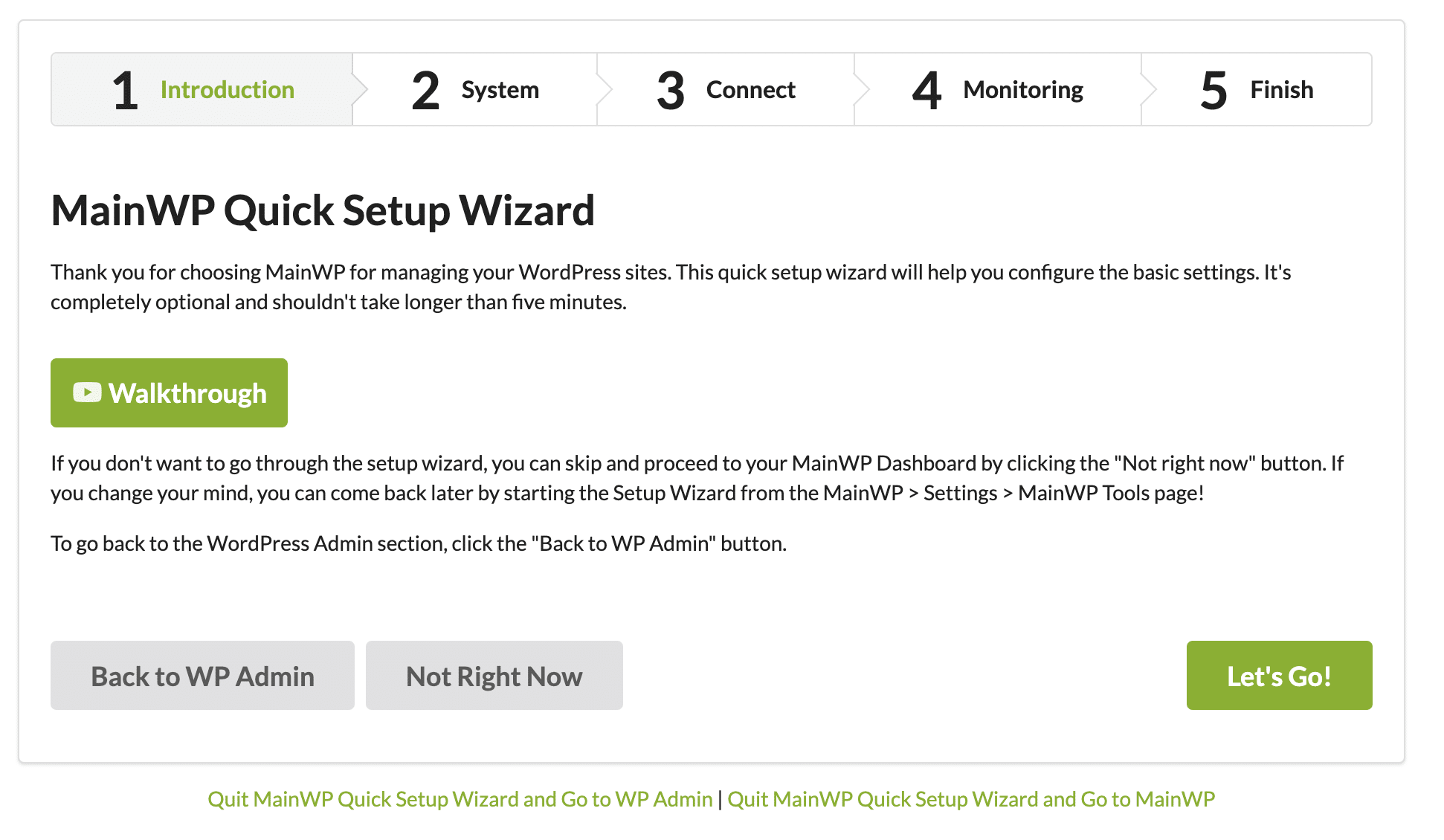
按照步骤进行验证和设置。 没有特别推荐的设置,这取决于您的喜好。
例如,您将被要求连接一个“子站点”(我将在下一部分中详细向您展示如何执行此操作),或激活 MainWP Advanced Uptime Monitor 插件以监控您的站点的可用性。
另一方面,重要的是使用 MainWP 创建一个帐户以便能够下载免费插件(聪明人!)。
恭喜,您的仪表板现已安装。 以下是您屏幕上将显示的内容:
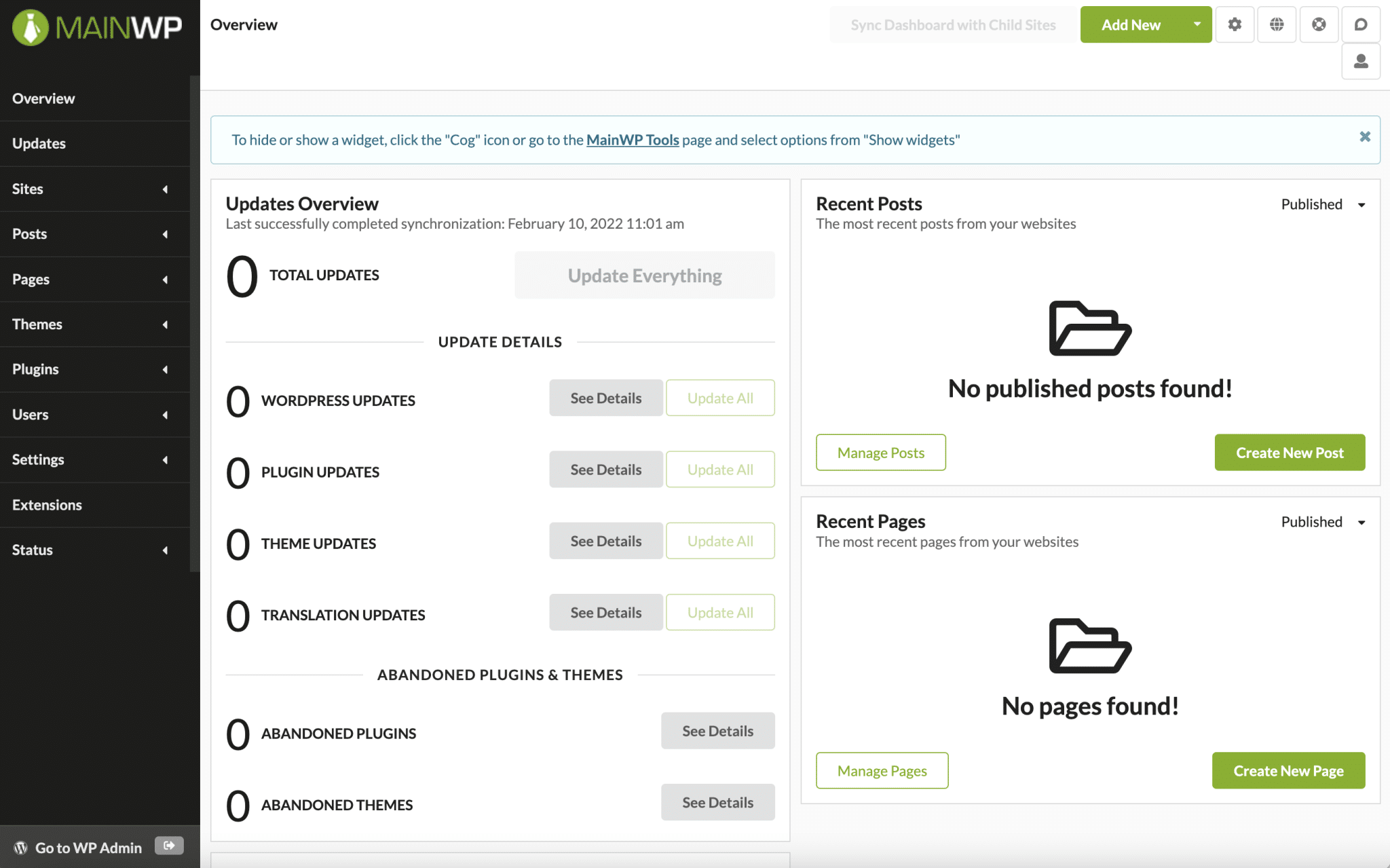
事不宜迟,让我们继续它的配置。
如何配置 MainWP ?
MainWP 提供了一个仪表板,可通过位于侧边栏中的 11 个菜单访问设置。
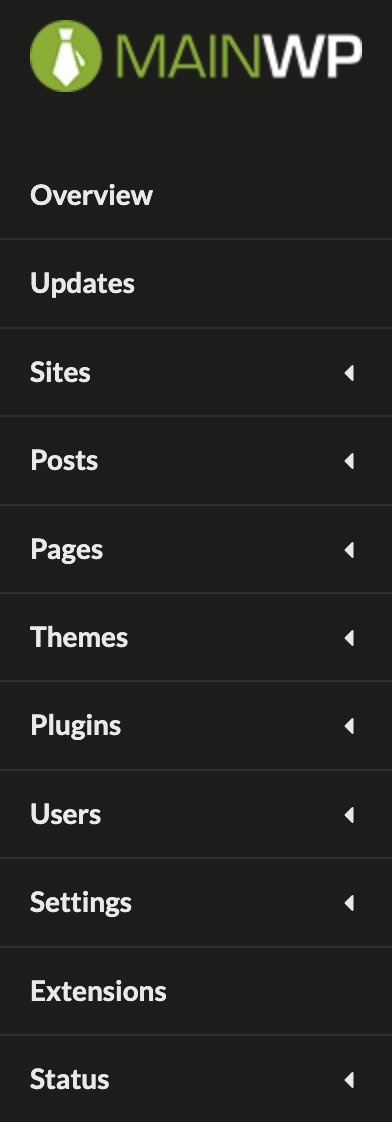
让我们一一分解每个菜单:
- 概述可以快速访问插件的基本选项:更新、连接状态和安全问题。 还有一个创建新文章和新页面的快捷方式。
- 更新允许您更新您的子网站(主题、插件、翻译和 WordPress 核心)。
- 站点允许您添加新的子站点并对其进行管理。 您可以创建组来对多个站点进行分类,例如,如果它们来自同一个客户端。 这也是您可以访问每个站点的监控的地方。
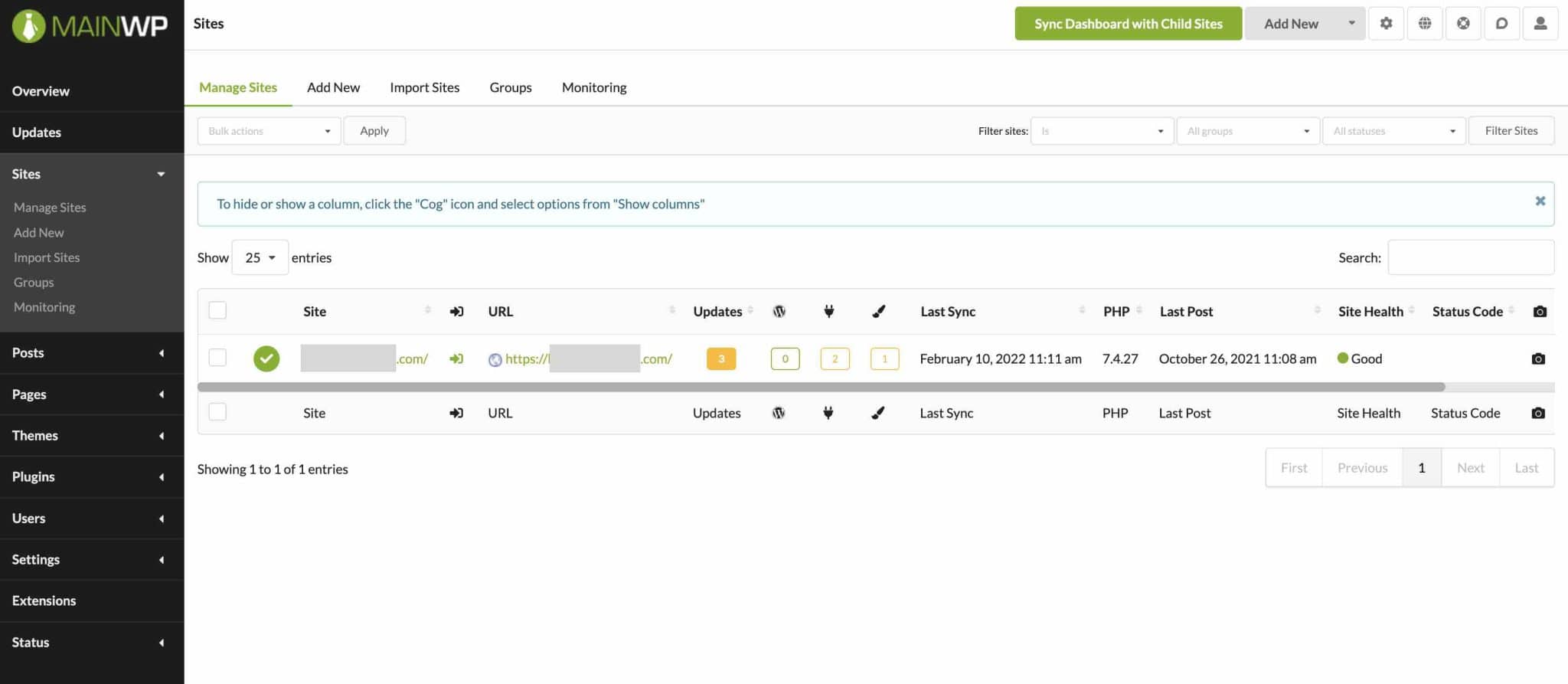
- 帖子将用于编辑、检查和删除您每个站点的文章。
- 页:与文章相同。
- 主题:用于管理每个站点的主题,包括它们的激活/停用/删除以及激活自动更新的可能性。
- 插件:与主题相同。
- 用户可以访问用户管理:在您的子站点上创建新用户,或快速更新用于连接到 MainWP 仪表板的管理员密码。
- 设置允许您调整插件的设置。 例如,常规设置允许您设置更新频率、概览上的小部件和更新确认。 如果您对 IP 设置和同时请求的数量有特殊需求,高级设置会很有用。 否则,保留默认设置。 您还可以控制要通过电子邮件接收的通知(例如,如果您的 WordPress 站点关闭)。
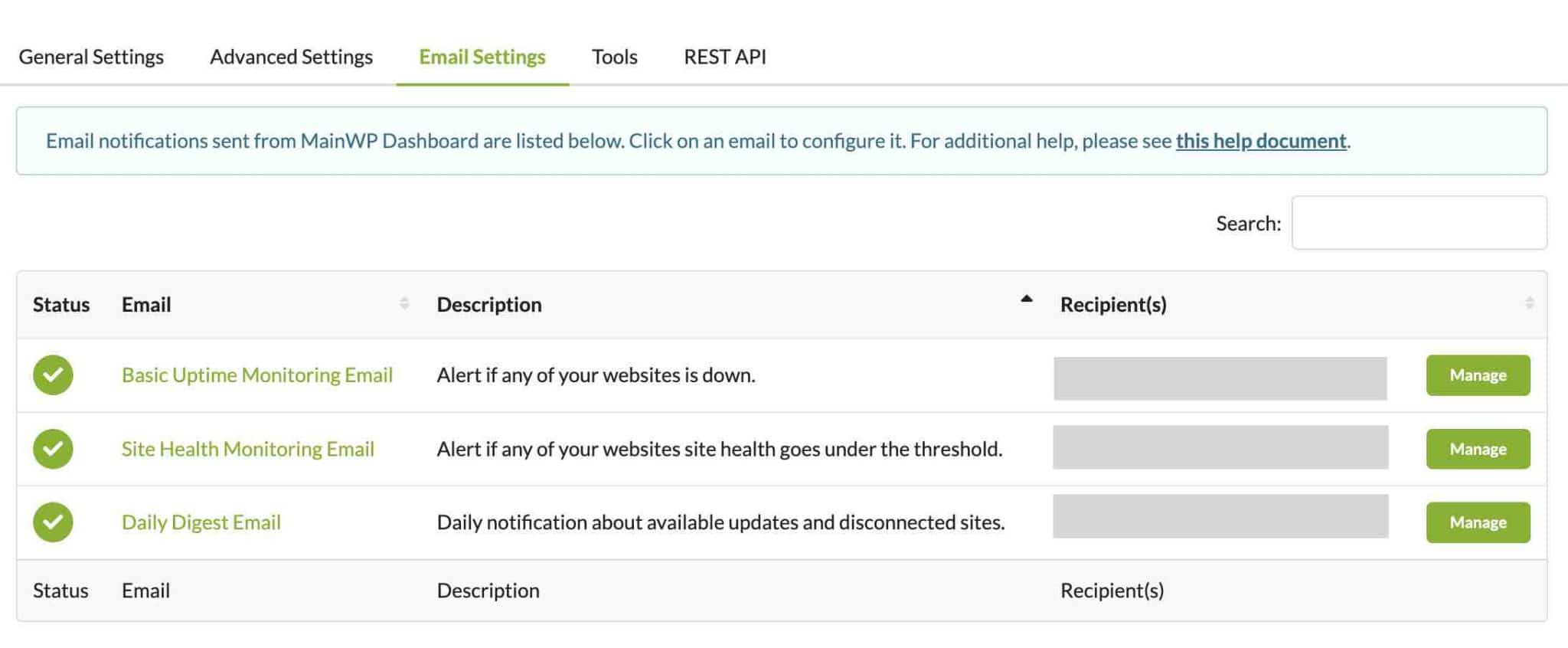
- Extensions用于安装、激活和管理所有 MainWP 扩展。
- 例如,状态会通知您服务器的状态。
如您所见,有很多选择。 熟悉这些选项需要一些时间,但总的来说,习惯界面相当容易。

您可以快速了解在何处执行不同的操作。 说到这里,让我们看看如何将子站点添加到您的仪表板。
如何将 WordPress 网站添加到您的 MainWP 仪表板?
原理很简单,相信我。 它由 3 个步骤组成:
- 转到您要管理的 WordPress 网站之一的管理员。
- 安装并激活 MainWP Child 插件。 请记住,它将充当此站点和您的 MainWP 仪表板之间的网关。 要在子插件和仪表板之间添加额外的保护,请转到Settings > MainWP Child ,然后选中“Require unique security ID”框。 保存更改,然后复制生成的 ID。
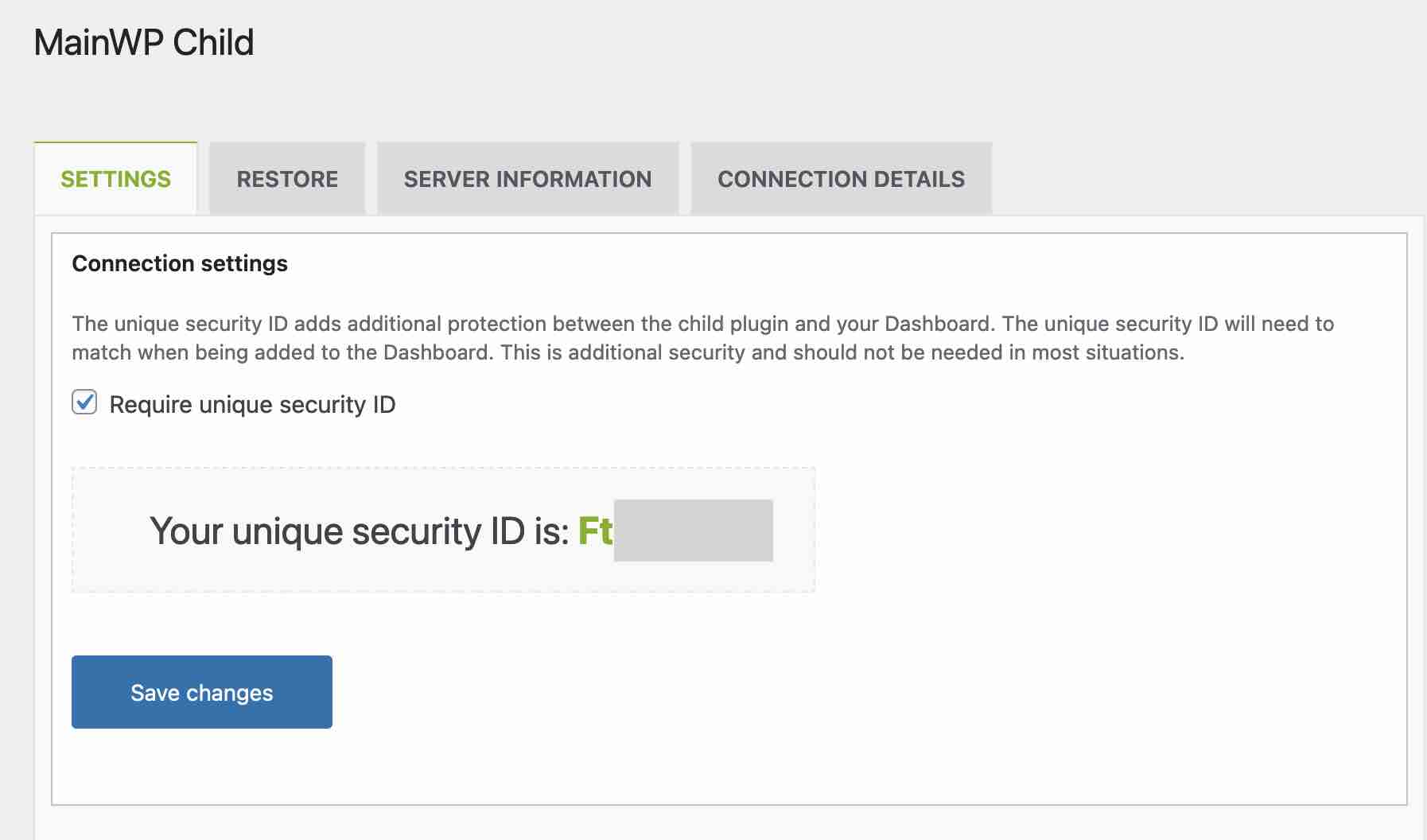
3.将子站点添加到您的主站点,即启用了 MainWP Dashboard 插件的站点。 为此,请转到MainWP > 站点 > 添加。
输入站点的 URL、管理员 ID(我会惩罚仍然有“admin”作为 ID 的用户)和站点的标题。 然后,在高级选项中(单击“显示可选设置”),插入您之前复制的唯一安全 ID,并进行验证。
如果它有效,您将看到以下消息:
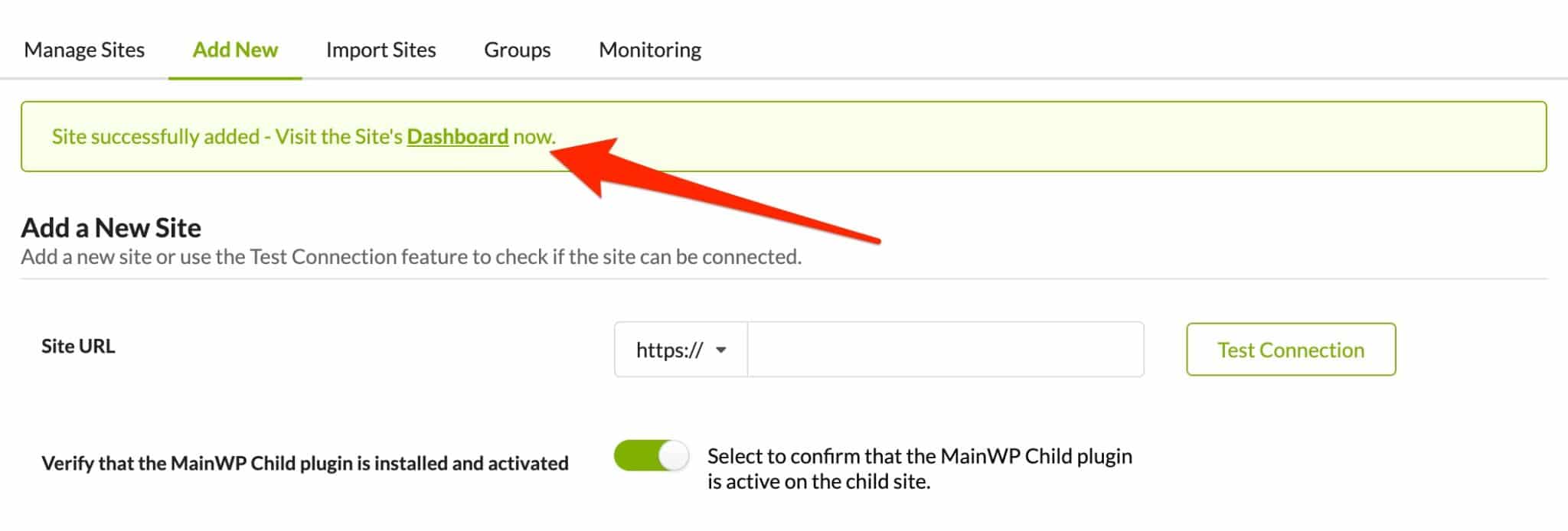
对您要管理的每个站点重复此过程。
我建议您在添加站点时创建组。 当您要管理十几个站点时,您将能够更轻松地找到自己的方式。
关注MainWP的两大特性:备份和监控
如何使用 MainWP 备份您的网站?
您可以使用 MainWP 提供的插件备份所有子站点。
在其免费版本中,MainWP 提供与以下功能的集成:
- BackWPup
- 上升气流
- WPvivid 备份
在这三个中,我建议您使用UpdraftPlus 。 它稳定、完整且易于使用。 它也比前两个更适合初学者。
使用 UpdraftPlus 安排自动备份需要两个重要步骤。
第 1 步:在 MainWP 仪表板上安装 MainWP UpdraftPlus 插件
- 转到MainWP > 扩展
- 在页面顶部,使用您的 MainWP 用户名和密码登录,或在此页面上创建一个帐户。
为了安装插件,您必须购买它(在我们的例子中,无需支付一分钱)。 - 通过访问此页面获取 MainWP UpdraftPlus 扩展。 在 MainWP UpdraftPlus 页面上,单击“立即下载”,然后单击“继续结帐”。
填写所需信息,然后单击“下订单”以完成该过程。 不用担心,您不需要输入任何付款信息。 这一切都是免费的。 - 返回MainWP > MainWP Extension > Install extensions 。
- 选中 UpdraftPlus 框,然后在底部单击“安装” 。
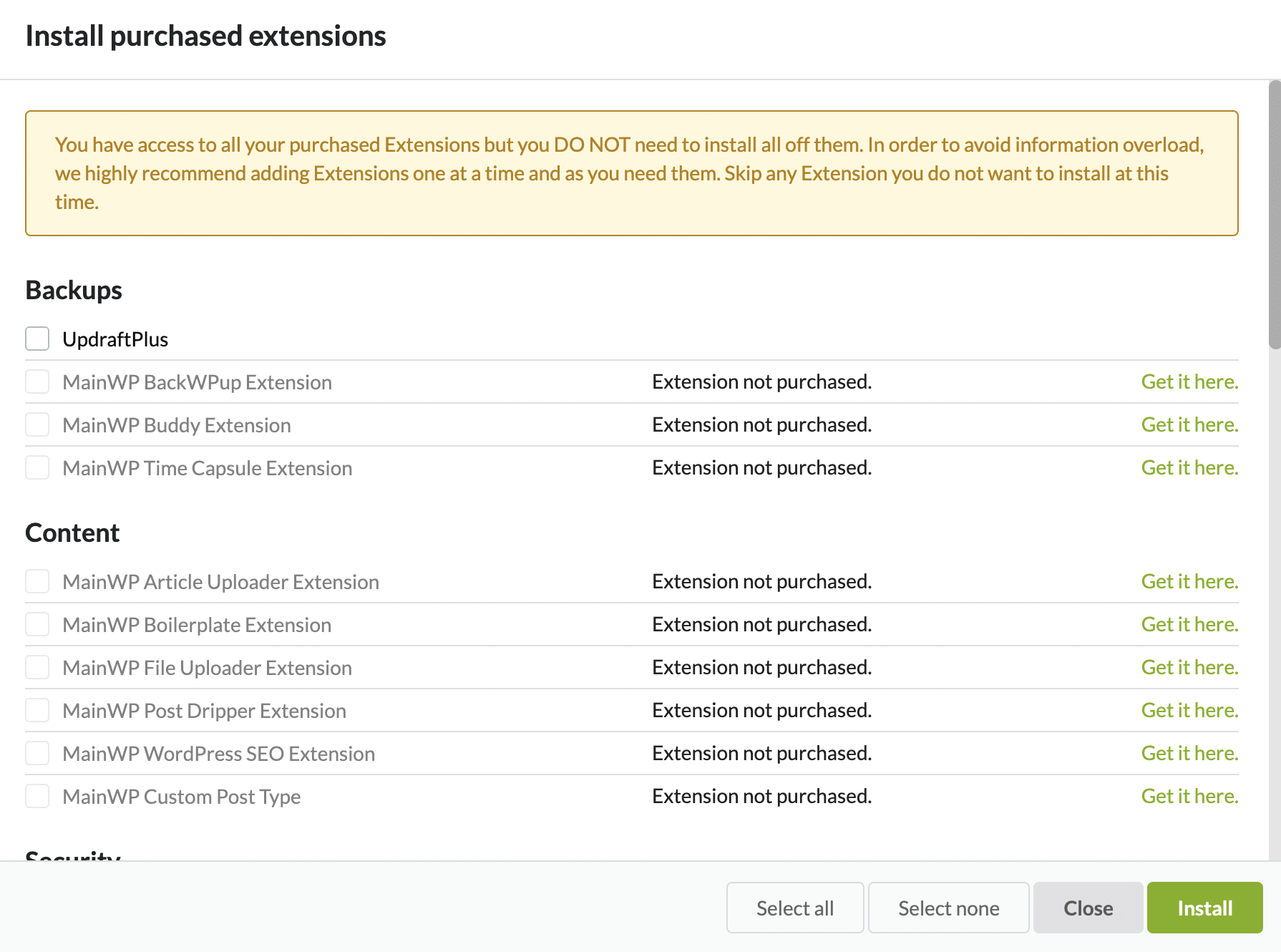
MainWP 菜单中出现了一个新的 UpdraftPlus 选项卡。 扩展程序已安装并激活,但要使用它,您需要添加许可证 API 密钥和相应的电子邮件。
两者都可以在您的 MainWP 帐户的“我的 API 密钥”部分中找到。
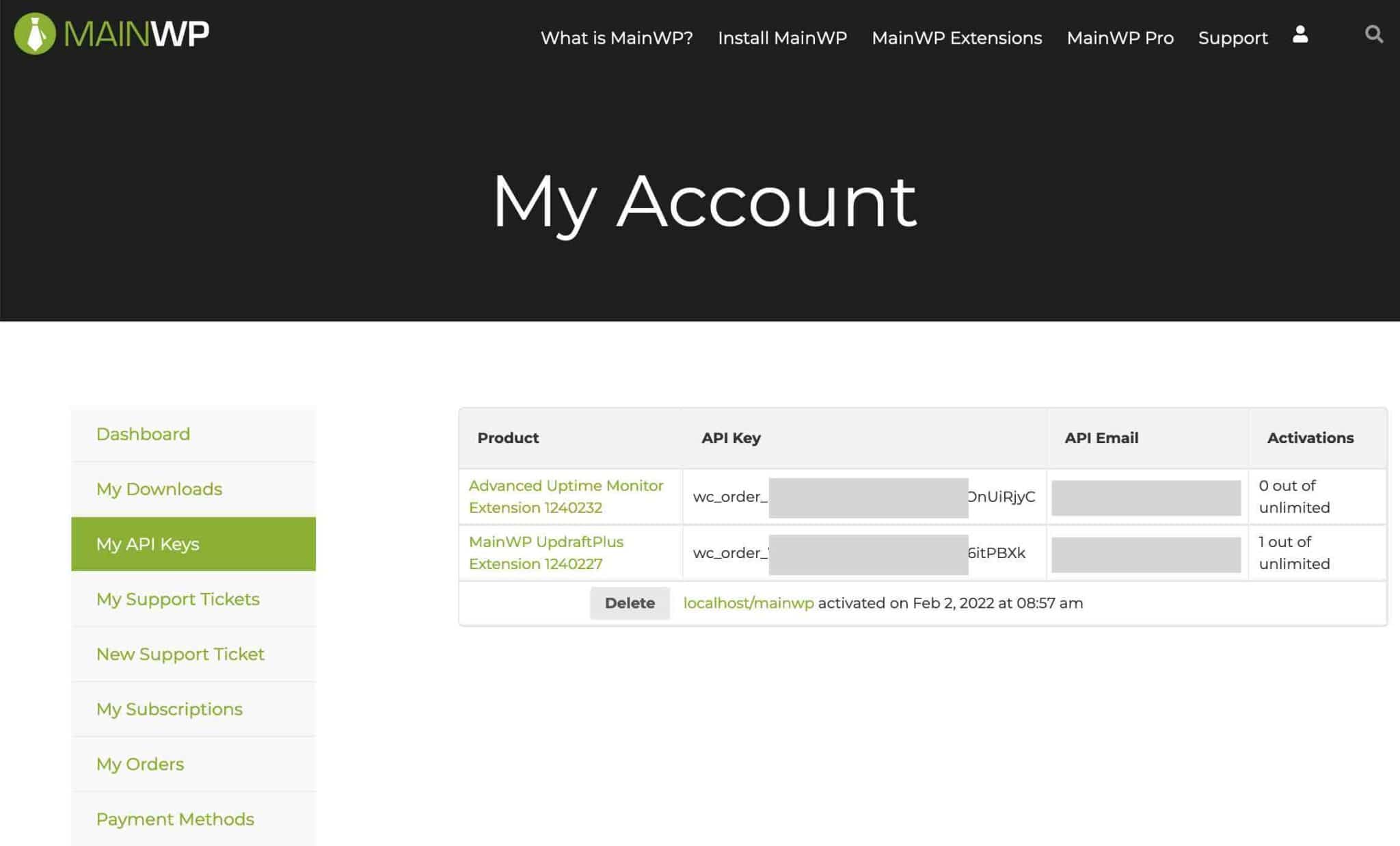
第 2 步:在您的子站点上安装 UpdraftPlus WordPress 备份插件
MainWP UpdraftPlus 扩展只应安装在您的仪表板站点上。 在子站点上,应激活 UpdraftPlus WordPress Backup 插件(您可以在官方目录中找到该插件)。
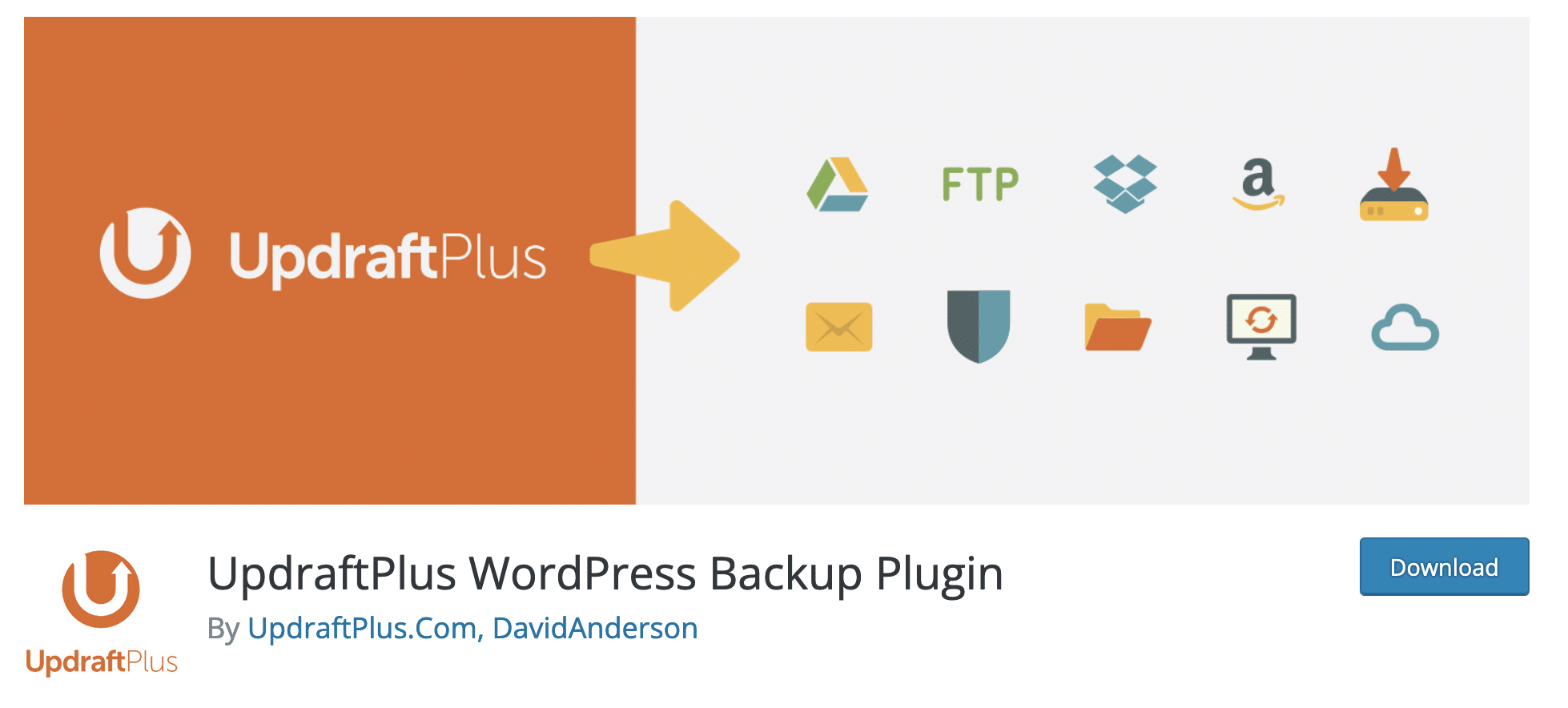
像普通插件一样继续。 通过将您的子站点与 MainWP 仪表板同步来完成:

第 3 步:安排自动备份
转到MainWP > Extensions > UpdraftPlus ,然后单击“设置”选项卡。
在“备份内容和计划”部分安排文件和数据库的备份。 这些设置取决于网站的内容和您的个人选择。 仍然建议您定期备份数据库。
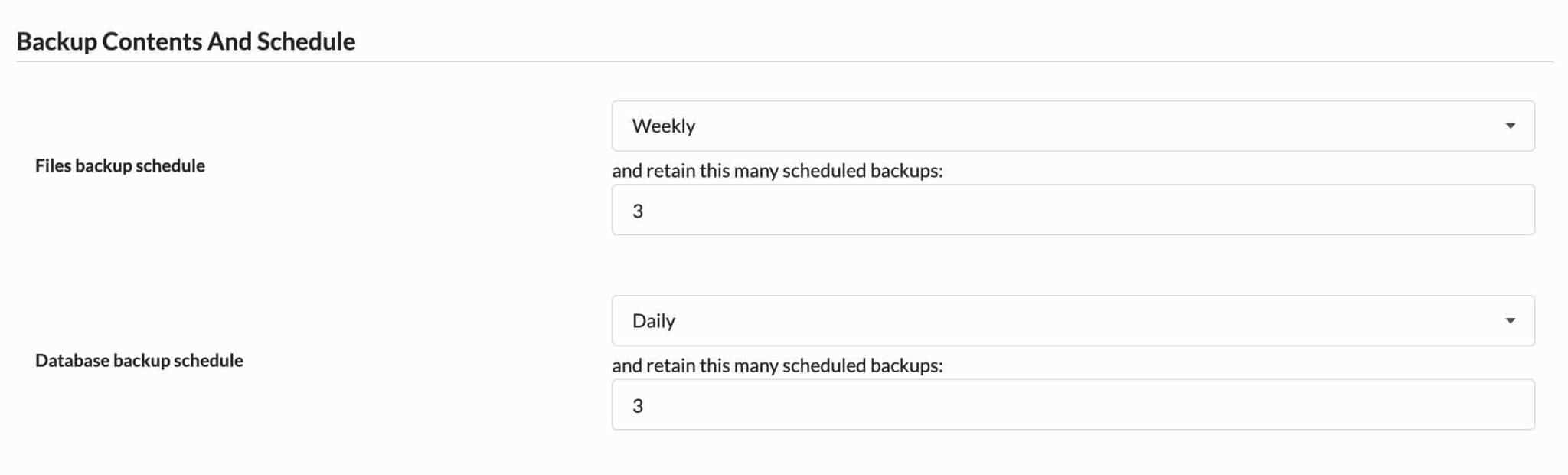
执行备份时启用电子邮件报告,最后选择要将备份发送到的远程存储空间(Google Drive、Amazon S3、Dropbox 等)。
如果您不选择一个,MainWP 会将这些备份发送到您的服务器。 出于安全原因,显然不建议这样做(如果您的网站被黑客入侵,您的备份将受到损害)。
如果您没有其他特定需求,您可以保留默认设置。 请记住单击页面底部的绿色“保存更改”按钮进行保存。
您如何使用 MainWP 监控您的网站的可用性?
如果您的站点出现故障,您需要随时了解情况:在维护包中,这是必不可少的。
通过其 MainWP 仪表板,MainWP 提供了一项功能来监控您的站点(即控制其状态)。
可以在“基本可用性监控”部分的常规设置中访问它。
您可以指定从“每 5 分钟”到“每天一次”的检查间隔。
但是,正如 MainWP 指出的那样,此选项可能会导致服务器资源出现问题。 因此,如果您有很多站点要检查,MainWP 建议使用自己的扩展程序:MainWP Advanced Uptime Monitor。
这与 UptimeRobot 工具(它使用其 API)协同工作,并在您的一个或多个站点没有响应时通知您。
按照与 UpdraftPlus 相同的步骤安装和激活 MainWP Advanced Uptime Monitor。 总而言之,您需要:
- 从 MainWP 网站获取扩展
- 将其安装在您的网站上
- 激活对应的 API 密钥
一切正常后,扩展程序将与 UpdraftPlus 一起出现在您的仪表板上:
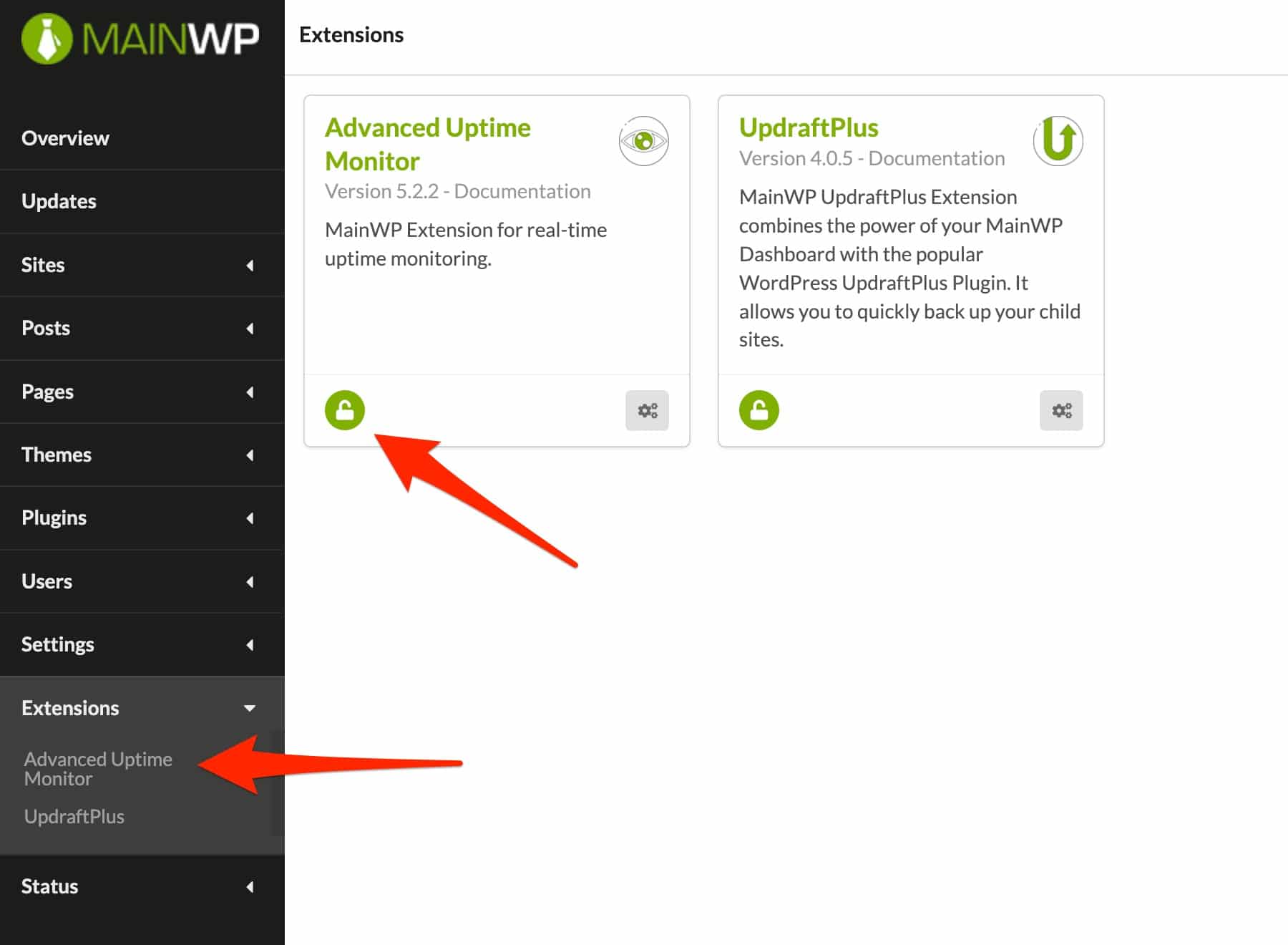
要访问对您的 WordPress 网站可用性的实时监控,您需要输入您的 UptimeRobot API 密钥,这需要使用此(免费)工具创建一个帐户。
输入 API 密钥后,单击“创建新监视器”按钮,然后指定以下设置:
- 监视器类型:HTTP(s)、关键字、Ping 或 TCP 端口。 第一个选择 HTTP(s) 应该适用于大多数情况。
- 友好名称:识别相关站点的好名称。
- URL(或 IP) :您要监控的站点的 URL。
- 监控间隔:每次检查站点可用性之间经过的时间段(以分钟为单位)。 在免费版本中,您不能低于 5 分钟。
- 选择要通知的警报联系人:选择电子邮件地址以在您的站点不可用时接收通知。
单击“创建监视器”以验证并为您要监视的每个站点重复这些操作。 在 Advanced Uptime Monitor 仪表板中,您将能够查看统计信息、暂停和编辑您的所有站点。
如果检测到停机,您会立即收到电子邮件通知。 我很遗憾没有在此集成中停机的原因。
MainWP 的其他免费扩展
除了维护 WordPress 网站的这两个非常重要的功能之外,MainWP 还提供其他免费扩展来满足其他需求,例如:
- Clean and Lock ,删除 MainWP Dashboard 站点中不需要的部分,甚至使您的 Dashboard 页面无法访问(您除外)。
- 自定义仪表板,更改仪表板的外观(颜色、字体、按钮等)。
- Vulnerability Checker ,找出您子网站上易受攻击的主题和插件。
- WooCommerce Shortcuts将小部件添加到您的子网站的仪表板,提供指向您的 WooCommerce 页面的快速链接。
好了,恭喜你! 您的通用维护基地现已启动并运行。 您可以编辑、监控、保护和备份您的所有 WordPress 网站。
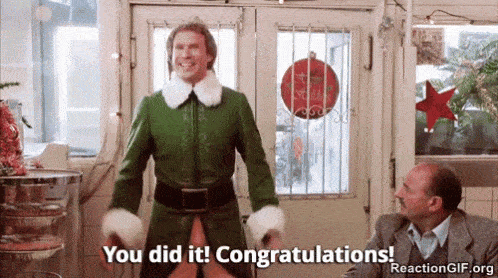
通过付费扩展提高您的维护
MainWP 还有 30 多个付费扩展,可让您将维护提升到一个新的水平。
- 文件上传器允许您从 MainWP 仪表板上传文件,而无需通过 FTP 客户端或 cPanel 界面。 这就是我发送 CSS 文件等的方式。
- 批量设置管理器为您提供更多 WordPress 设置权限。 您可以从仪表板站点轻松访问每个子站点的基本设置,例如永久链接或缩略图大小。
- 白标非常强大。 此扩展允许您自定义客户端站点的 MainWP Child 插件。 这是白标原则:您自己替换整个 MainWP 视觉标识。 您还可以自定义管理员和登录,以及对客户端可见的信息(小部件、元框等)采取行动。
- 克隆允许您快速复制子站点。
- 收藏夹保存您最喜欢的扩展程序,并在安装新站点时节省大量时间。
- Pro Reports在专业维护包中必不可少。 此扩展提供了创建可定制的维护报告的可能性,准备好发送给您的客户(例如插件激活/停用、执行备份、媒体上传、安全扫描、监控、谷歌分析等)
- 维护会温和地清理后期修订、草稿、垃圾邮件,优化数据库并在出现 404 错误时提醒您。
- WordPress SEO提供了 Yoast SEO 插件的集成。
- iThemes Security还提供著名插件的功能。
- 谷歌分析为您提供有关客户网站流量的洞察力和信息。
- Page Speed集成了Google Pagespeed Insights for WordPress插件,并概述了您网站的访问时间。 它还允许您在其性能下降的情况下收到警告。
- Lighthouse会审核您的每个子站点的性能、可访问性和 SEO。
MainWP 的费用是多少?
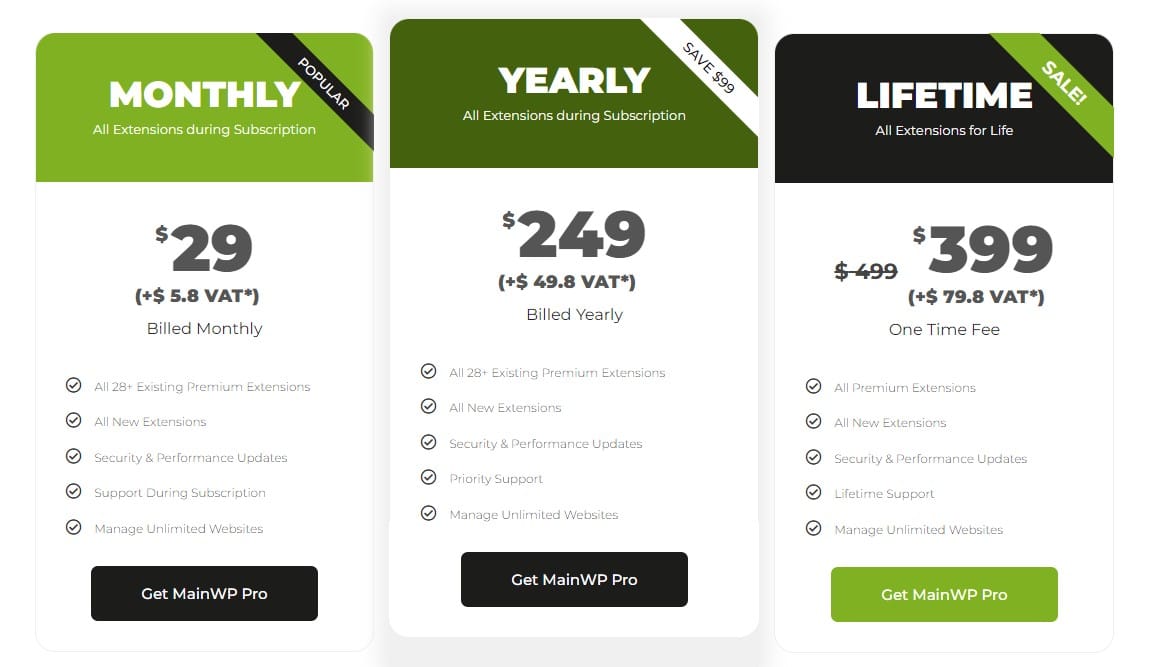
MainWP 是一个免费的开源工具。 其余的,它就像 WordPress 一样工作。 如果要添加其他功能,则必须使用插件。
如您所见,其中大约有 30 个不是免费的。 为了从所有这些扩展中受益——不可能单独获得它们——MainWP 提出了 3 个计划:
- 每月订阅: 34.8 美元/月。 从长远来看,这是昂贵的,但它是一个很好的开始方式。
- 年度订阅:298.8 美元。 此优惠在中期很有趣,并为您提供额外的财务灵活性。
- 终身订阅: 478.8 美元。 通过一次性付款,您无需每年续订订阅即可享受 MainWP 的所有好处。 从长远来看,这是非常有吸引力的。
对于每个优惠,您都可以访问所有当前和未来的扩展、更新和支持。 还包括 30 天退款保证。
从单个仪表板管理您的所有#WordPress 网站,并通过几次点击批量执行维护。 这就是#MainWP 插件提供的。
我们的最终审查
MainWP 是一个非常实用的插件,可以有效地管理和维护无限数量的站点。
一旦你掌握了它的工作原理,它就很容易使用。文档和一系列解释性视频受到高度赞赏。
但是,我们可能会后悔一开始安装自制插件的多个操作。 其余的,它一点也不坏。
当然,也有一些竞争对手,例如 ManageWP 或 InfiniteWP,它们做得非常好,并提供有趣的界面和价格合理的系统。
同时,功能或多或少保持不变。 只有价格才能有所作为。 或者是否是自托管的问题。
不要忘记使用 MainWP,最好使用空白的个人 WordPress 安装,这可能有点限制。
下载 MainWP 仪表板插件:
MainWP,为谁?
最后,该插件可以适合任何类型的配置文件,从初学者到经验丰富的技术人员。
但是,它主要针对同时负责维护多个站点的人员,例如 WordPress 代理商或自由职业者,他们的工作是创建站点。
使用 MainWP,您不再需要单独登录每个站点来执行基本操作。 每个站点都可以从单个仪表板进行管理。
那么,你上瘾了吗? 您会使用 MainWP 来管理您的所有网站吗? 在评论中告诉我一切。